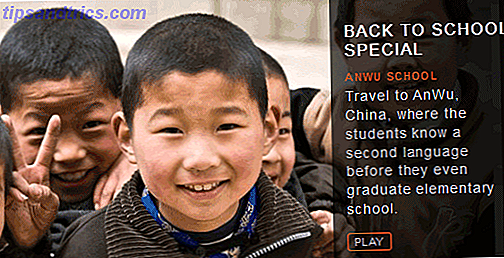Vi har täckt 8 steg för att återfå kontrollen över ditt Facebook-sekretess i del 1 8 steg för att återfå kontrollen med din Facebook-integritet 8 steg för att återfå kontrollen över din Facebook-integritet Läs mer. Om du inte redan har det, läs det, eftersom vi omfattade grundläggande information om sekretess i söksynlighet, bilder och videoklipp, relationer och kontaktuppgifter.
Vi har täckt 8 steg för att återfå kontrollen över ditt Facebook-sekretess i del 1 8 steg för att återfå kontrollen med din Facebook-integritet 8 steg för att återfå kontrollen över din Facebook-integritet Läs mer. Om du inte redan har det, läs det, eftersom vi omfattade grundläggande information om sekretess i söksynlighet, bilder och videoklipp, relationer och kontaktuppgifter.
Låt oss nu gå vidare med nästa steg om Facebook-sekretesskontroll i samband med applikationer, vänner, nyhetsflöde, vägginlägg, grupper, annonser och sluta Facebook.
# 9: Styr vad dina vänner kan dela om dig
Som förklarat tidigare 10 Solida tips för att skydda ditt Facebook-privatliv 10 Solida tips för att skydda ditt Facebook-privatliv Läs mer, dina Facebook-vänner kan avslöja information om dig till applikationer efter eget val, även om du själv inte använder de här applikationerna . Ett typiskt exempel är när dina vänner använder en födelsedagsprogram som påminner dem om din födelsedag så att de kan skicka dig ett kort eller en gåva.
Tyvärr betyder det också att de avslöjar dina religiösa, sexuella och politiska preferenser samt annan personlig information om dig. Födelsedag information missbrukas också av finansiella bedrägerier. Allt detta kan delas via mer än 500.000 applikationer med mer än 1 miljon utvecklare från över 180 länder.

Om du inte vill göra det, gå till sidan Sekretessinställningar > Program och hemsidor . Klicka på Redigera inställningar för vad dina vänner kan dela om dig . Välj vad du vill dela eller avmarkera alla rutor för maximal integritet.
# 10: Minska synligheten för dina Facebook-vänskap
Din vänns lista är synlig för alla på Facebook som standard. Vissa tittar på andras vänner för voyeuristiska eller marknadsföringsändamål. Tyvärr anser Facebook nu din vänlista som "allmänt tillgänglig information" så det finns inget sätt att gömma det helt. Du kan göra det lite svårare för främlingar att se din vänlista. Gå till din profilsida, klicka på pennaikonen bredvid din Vänner-fält och avmarkera rutan Visa vänlista till alla .

Observera att din vänlista fortfarande är synlig för alla applikationer (och deras utvecklare) såväl som för alla som känner till ditt Facebook användarnamn eller ID.
# 11: Ta bort oanvända program
Som förklaras i "9. Sekretess från dina applikationer "i originalhandboken 10 Solida tips för att skydda ditt Facebook-privatliv 10 Solida tips för att skydda ditt Facebook-sekretess Läs mer, du bör granska listan över program du har behörighet på Facebook och ta bort oanvända appar.

Gå till Inställningar > Programinställningar från den översta menyn och granska alla program som anges genom att välja Auktoriserad, tillåtet att posta och bevilja ytterligare behörigheter i rullgardinsmenyn.
# 12: Minimera publicering Senaste aktivitet till nyhetsflöde
Möjligheten att styra Nyhetsaktivitetsnyhetsmatningen på din vägg enligt beskrivningen i "5. Styr automatiska vägginlägg och uppdateringar av nyhetsflöden "i den ursprungliga guiden 10 Solida tips för att skydda ditt Facebook-privatliv 10 Solida tips för att skydda ditt Facebook-sekretess Läs mer har nu tagits bort från Facebook. Därför finns det ingen möjlighet att sluta meddelanden som visas på din vägg när du lägger till en ny vän, kommenterar eller gillar en väns status, anteckning, foto, video eller länk.

Du kan dock fortfarande stoppa vissa typer av meddelanden från att visas som Senaste aktivitet på ditt nyhetsflöde. Detta inkluderar meddelanden när du blir en fläkt på en sida, är RSVPed till en händelse, mottar en gåva, går med i en grupp eller taggats i ett foto eller en video. För att göra detta, gå till Inställningar > Programinställningar från toppmenyn och ändra rullgardinsmenyn Tillåtet till Inlägg . För varje av de program som anges nedan klickar du på Redigera inställningar, Ytterligare behörigheter och avmarkerar rutan Publicera till strömmar .
- Annonser och sidor
- Utvecklare
- evenemang
- Gåvor
- grupper
- länkar
- Foton och videoklipp
Det finns ytterligare två punkter att notera:
- Vägg-till-vägg-inlägg med en vän är bara synliga för båda gemensamma vänner.
- Du kan fortfarande manuellt Ta bort alla nyheter från Nyhetsaktivitet från din vägg.
# 13: Kontrollera sekretess för Wall Posts
Dina Facebook-statusmeddelanden kan nu vara offentliga och sökbara från externa sökmotorer som Google. Du kan också ställa in Facebook-sekretesskontroller per post, men det är bättre att ställa in standard sekretessinställningen för dina väggposter. Gå till Sekretessinställningar > Profilinformation och välj Endast vänner för inlägg av mig .

Därefter, för att kontrollera din integritet för din vägg, gå till din profilsida och klicka på länken Alternativ under knappen Dela. Klicka sedan på Inställningar . Här kan du kontrollera huruvida dina vänner kan skriva till din vägg och vem som kan se väggposter från dina vänner.

Det är bättre att begränsa vem som ser väggposter från dina vänner. Till exempel kan college-kompisar skriva saker på din vägg som kanske inte är lämpliga för en professionell publik.
# 14: Dölj gruppmedlemskap i din profilinformation
Grupperna som du är medlem i är listade i din profil. Om du vill ta bort dem från din profil går du till Inställningar > Programinställningar från toppmenyn och klickar på Redigera inställningar för programmet Grupper .

Klicka på (ta bort) för att ta bort gruppmedlemskap från Info-sektionen i din profil. Ange sekretessnivå för synlighet för ditt gruppmedlemskap till Only Me .
Observera att när du skickar ett meddelande till en grupps vägg, kommer en meddelande fortfarande att läggas ut på din profil. Det här steget gör helt enkelt listan över grupper osynliga på fliken Profilsida Info .
# 15: Undvik att visas i annonser
Det finns inga ändringar i Facebook-sekretess avseende annonser, men platsen för åtkomst till dessa inställningar har ändrats. Gå nu till Inställningar > Kontoinställningar och klicka på fliken Facebook-annonser .

Ange båda alternativen under Annonser som visas av tredje parts applikationer och Annonser som visas av Facebook till Ingen för att undvika att visas i annonser på Facebook.
# 16: Förstå skillnaden mellan att deaktivera och ta bort konto
Dessa sekretessändringar i Facebook har uppmanat vissa användare att helt och hållet sluta Facebook. Om du bestämmer att Facebook inte är din kopp te, måste du förstå skillnaden mellan att deaktivera och ta bort ditt Facebook-konto.
![]()
Från Inställningar > Kontoinställningar ser du ett alternativ att avaktivera konto . Deaktivering sätter helt enkelt ditt Facebook-konto i ett suspenderat tillstånd. All din profilinformation, bilder, vänner och väggposter förbli intakta på Facebook-servrar, men är inte tillgängliga för andra Facebook-användare, inklusive dina vänner. Du kan fortsätta använda Facebook som tidigare, helt enkelt genom att logga in på Facebook igen.
Om du vill radera ditt konto permanent måste du skicka din förfrågan på den här sidan. Detta kommer att ta bort all din information från Facebook-servrar, och det finns inget sätt att komma åt eller återställa ditt konto och profilinformation igen.
Detta kompletterar vår guide till hur du kan återfå din integritet i Facebook i den utsträckning det är möjligt, samtidigt som du förklarar vilka Facebook-sekretesskontroller som inte längre är tillgängliga. Hur påverkar dessa förändringar din Facebook-upplevelse? Har du några andra tips att dela med dig? Skrik ut i kommentarerna!

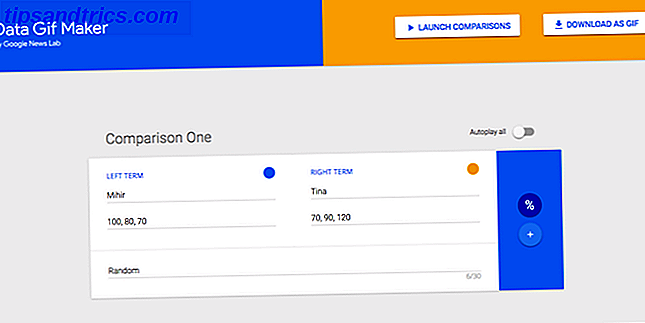
![5 skäl till att Googles projektglas är framtiden och varför det är fantastiskt [Yttrande]](https://www.tipsandtrics.com/img/internet/530/5-reasons-why-google-s-project-glass-is-future-why-that-s-awesome.png)